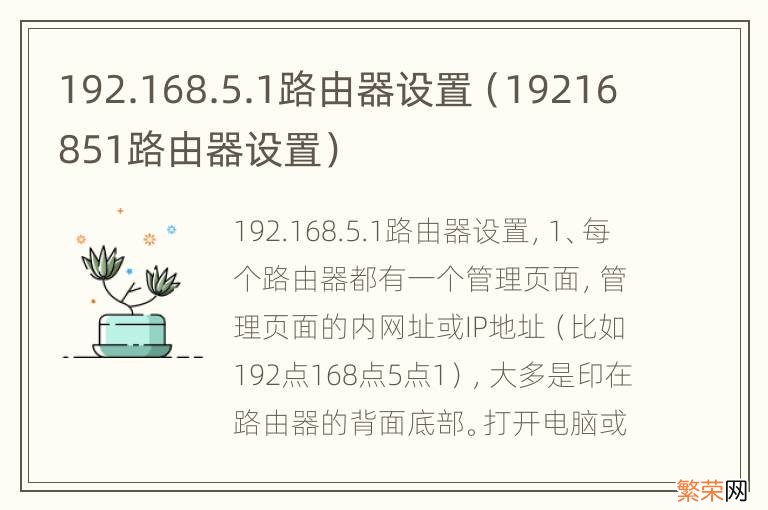
文章插图
192点168点5点1路由器设置解答如下:
【19216851路由器设置 192.168.5.1路由器设置】1、进入路由器的设置管理页面,每个路由器都有一个管理页面,管理页面的内网址或IP地址(比如192点168点5点1),大多是印在路由器的背面底部 。打开电脑或手机的浏览器,把管理页面的内网址或IP地址输入到浏览器的地址栏中进行访问,就会打开一个设置页面,这里创建一个管理登录路由器管理页面的密码,根据其提示创建一个密码,完成后,点击“确定”按钮,会自动进入设置向导的 。有些路由器本身是有默认的管理账户和密码的,就会弹出一个登录的页面,输入账号和密码就可以登录进管理页面了 。账号和密码也是印在路由器的底部,很容易找到的 。如果不想通过向导来设置,可以跳过向导,直接进入详细的设置页面来设置,建议不熟悉操作的,还是选择向导来操作比较好 。
2、宽带上网设置,宽带上网方式一般有三种方式:宽带拨号上网、固定IP地址、自动获取IP地址 。要选择哪一种,你要咨询宽带运营商,不过大多数都是“宽带拨号上网”这一种,那我们就选择“宽带拨号上网”这一方式 。如果是自动获取IP地址的,那就选中它,直接点击下一步 。
3、填写宽带上网的账号和密码,填写宽带服务商提供给你的上网账号和密码,信息填写要准确无误,否则就会连接不上因特网的 。完成后,点击“下一步”,进入“无线设置” 。
4、WIFI无线设置,无线设置主要填写无线ID名称和无线连接的密码,这里的密码是无线WIFI的连接密码,与刚才上面设置的进入管理页面的密码不是同一回事,当然,可以设置和管理密码相同的密码 。还有一个WIFI多频合一的选项,因为演示的这台路由器无线2点4G和5G双频的,“合一”就是两个频段的无线ID名称相同,设备自动选择频段自动切换,一般为了方便连接,设置为相同ID比较好 。如果你的路由器只是单频2点4G的,就没有这个选项 。
- 怎么重置路由器密码 重置路由器密码的步骤
- 小米手环3怎么设置睡眠 小米手环睡眠功能在哪里设置
- 快手主页怎么设置联系电话删除 快手主页怎么设置联系电话
- 苹果相机声音怎么设置 苹果相机声音怎么设置大小
- 华为mate30隔空设置 华为mate30epro怎么隔空截屏
- 企业抖音号设置联系电话 抖音企业号联系我们怎么设置
- 趣键盘怎么设置一键发图 趣键盘怎么不能直接发图
- 华为mate30rs保时捷版怎么设置手势导航 华为保时捷手势操作怎么设置
- 怎么设置qq里的群名片 qq群怎么设置群名片
- 小米手环4睡眠怎么开启 小米4手环睡眠设置在哪里
